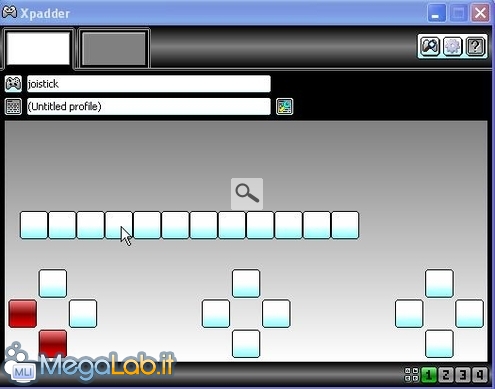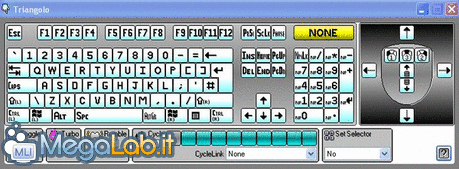Canali
Ultime news

Ultimi articoli
 Le ultime dal Forum |

Correlati TagPassa qui con il mouse e visualizza le istruzioni per utilizzare i tag! Impostare i tasti della tastiera da emulareSe tutto è stato fatto correttamente, si ottiene un'immagine analoga a quella che segue (se avete impostato un'immagine del vostro pad, essa farà da sfondo): Come si vede, abbiamo una serie di "quadratini" bianchi. Quelli in fila fanno riferimento ai vari pulsanti del joypad. Quelli che disegnano una croce, invece, fanno riferimento, in ordine da sinistra verso destra, la manopola analogica sinistra, le frecce del pad e la manopola analogica destra. Tramite un semplice clic su una dei quadratini, è possibile configurare quale pulsante della tastiera o del muose deve essere emulato. Nella figura ho cliccato sul "quadratino" riferito al "triangolo", come vediamo nell'intestazione della finestra. A questo punto, devo decidere cosa deve accadere quando premo "triangolo" sul pad.
Come si può notare, sulla parte destra si può associare al controller anche il movimento del mouse (in particolare vi consiglio di associarlo ai controlli analogici, se il vostro pad ne è provvisto). Si può associare alla pressione di un pulsante del pad anche una combinazione di tasti o una ripetizione di essi, per quei giochi che richiedono di premere tasti in sequenza. A questo punto, dopo aver nuovamente salvato, si potrà iniziare a controllare il PC tramite joypad. ConclusioniXpadder è un software davvero utile: possiamo utilizzarlo per i videogiochi, Internet, la posta, ma anche per controllare il nostro player di DVD/DivX da distanze maggiori rispetto a quelle che possono essere consentite dal cavo del mouse. Homepage: http://www.xpadder.com/ Sistemi operativi supportati: Windows 98/ME/NT/2000/XP Licenza: Freeware Download: Sezione download in http://www.xpadder.com/ Buon divertimento! Xpadder: controlla il tuo PC Segnala ad un amico |
- Unisciti a noi
- | Condizioni d'uso
- | Informativa privacy
- | La Redazione
- | Info
- | Pressroom
- | Contattaci
© Copyright 2025 BlazeMedia srl - P. IVA 14742231005
- Gen. pagina: 0.25 sec.
- | Utenti conn.: 108
- | Revisione 2.0.1
- | Numero query: 38
- | Tempo totale query: 0.1